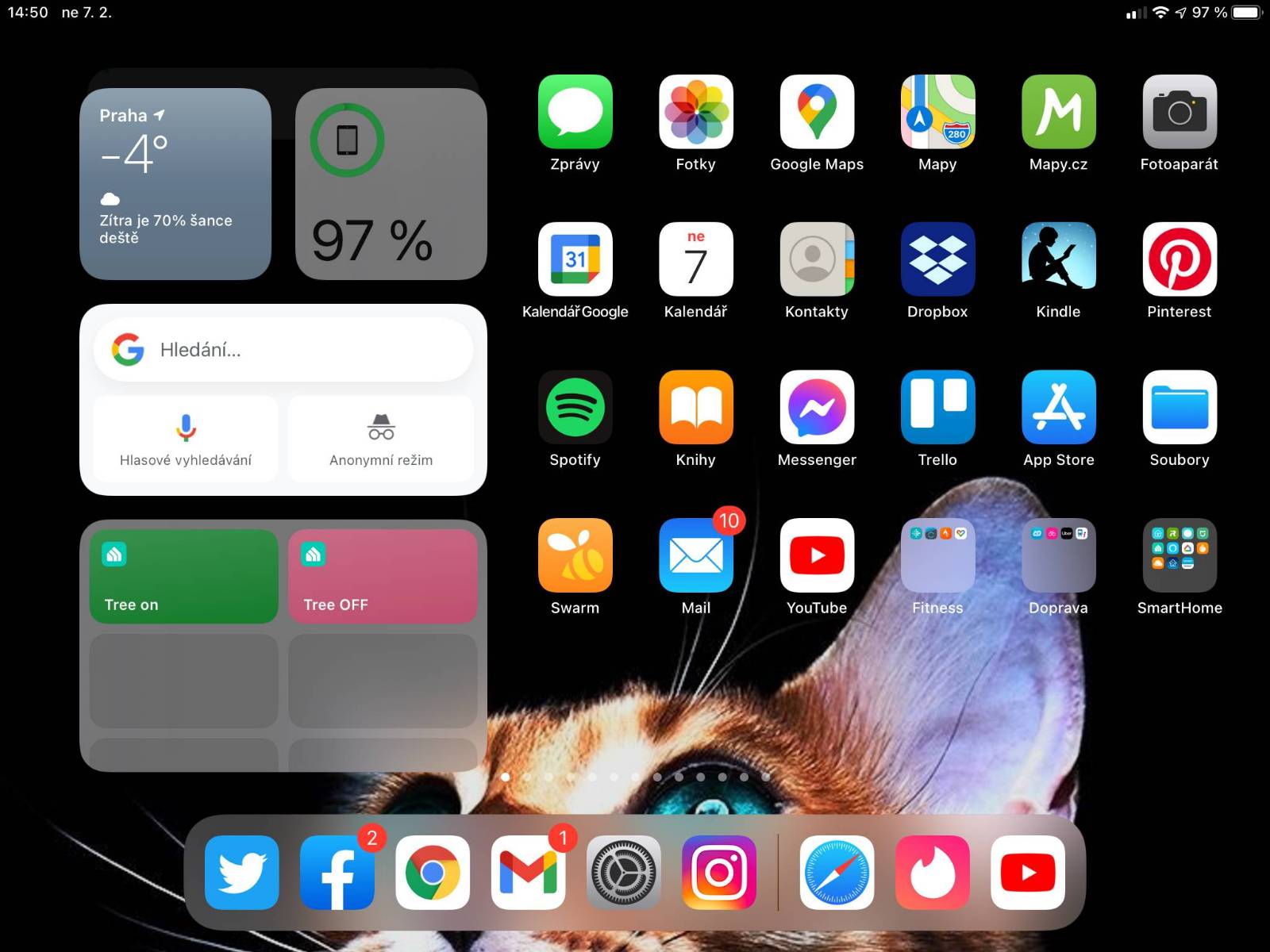Pokud chcete aby HomePad přehrával jiné věci než co mu Apple přímo umožňuje (například neumí BBC rádio, jenom Beats) tak nezoufejte. Na HomePod můžete klasicky odesílat cokoliv přes AirPlay. Což můžete použít i pro přehrávání ze Spotify, Netflixu, YouTube.
Od iOS 14 je navíc možnost nastavit výchozí aplikaci pro hudbu, takže můžete vybrat jinou než Apple Music – HomePod pak bude automaticky používat takto nastavenou aplikaci. Siri můžete samozřejmě říkat i něco jako „Hey Siri, play název on Pandora“
Má to ale jeden zásadní háček, aplikace to musí podporovat. Takže pokud máte například ClubHouse, tak na HomePod ho nedostanete (byť by to bylo skvělé). Neumí Handoff a neumí ani AirPlay.
Pokud máte Mac/MacBook tak váš HomePod se objeví i jako další zvukový výstup (Předvolby Systému/System Preferences -> Zvuk/Sound -> Výstup/Output). Samozřejmě to běží přes AirPlay a podmínka je opět být na shodné WiFi.
Mac/MacBook umí AirPlay a tím podporuje i HomePod, takže z libovolné aplikace můžete na reproduktor jít právě tudy.
K přehrávání ze Spotify je lepší si přímo ve Spotify vybrat HomePod (Devices Available) – Siri bude umět Pause, Play, Change Volume i zeptat se na to co se vlastně přehrává – na iPhone to funguje – přes AirPlay je tam HomePod ve Spotify vidět.
Na Mac Booku to ale možné není. Jediná možnost jak z Macu/MacBooku přehrávat Spotify na HomePod je vybrat si ho jako zvukový výstup. Přímo ne.
POZNÁMKA: Časem se výše popsané může samozřejmě změnit (zlepšit).
Stereo reprodukce
Dva HomePody je možné s pomocí AirPlay 2 párovat jako stereo reproduktor. Pokud je máte dva tak v Nastavení v Home je možné vybrat který je levý/pravý. Můžete ale pouze párovat stejný tip HomePodu.
Je tu ale jeden problém, Apple neumožňuje k Mac/MacBooku připojit právě tuto stereo kombinaci. Je na to ale poněkud zábavná cesta oklikou přes spuštění aplikace co umí HomePod (Music, TV) a pak využití Audio Midi pro vytvoření „cesty“. Viz třeba PSA: You Can’t Output Mac System Audio to Stereo-Paired HomePod Minis, But There Is a Workaround nebo How to output all Mac sound to stereo-paired HomePods, though with drawbacks. Dokonalé to ale není, jde to přes AirPlay 1.
Další tipy týkající se Apple HomePod
-
TIP#2376: HomePod Mini umí měřit teplotu a vlhkost. Kde to ale najdete?
Čerstvé firmware pro Apple HomePod Mini zpřístupnilo čidlo pro teplotu a vlhkost a můžete se tak nejen jít podívat jak na tom jste, ale můžete na hodnoty navázat i automatizaci. Související příspěvky…
-
TIP#2056: Jak z Windows přehrávat zvuk na Apple HomePod (Apple TV, AirPlay)
Možná máte chytré reproduktory od Apple (HomePod), Apple TV nebo nějaké to AirPlay zařízení a k tomu počítač či notebook s Windows. A chtěli byste zvuk z Windows pustit do některého z…
-
Jak na Apple HomePod (mini): Jak vypnout vibrace a upozornění na přiblížení iPhone k HomePod Mini (16)
S iOS 14.4 se objevila novinka, jakmile přiblížíte iPhone k HomePod mini tak na displej vyběhne upozornění (co mimochodem zablokuje a zastaví úplně všechno) a telefon začne vibrovat. Má to usnadnit handoff…
-
Jak na Apple HomePod (mini): Jak využít HomePod jako zvonek či alarm (15)
Pokud máte v domácnost nějaká HomeKit zařízení (se kterým HomePod umí mluvit) tak můžete využít možnost Přehrát Audio pokud se na daném zařízení uděje nějaká akce – může to být například otevření…
-
Jak na Apple HomePod (mini): Ovládání chytré domácnosti přes ShortCuts (14)
Jednu věc k HomePodu je dobré popsat samostatně – využití Zkratek. Siri umožňuje spouštět zkratky/ShortCuts (na iPhone, iPadu, Apple Watch, prostě všude kde je Siri, takže i na HomePodech). Což například znamená…
-
Jak na Apple HomePod (mini): Co Homepod neumí (13)
Neumí česky, ale to jsme si už říkali v jednom z dřívějších dílů. Počet jazyků je omezený, což je docela škoda. Na druhou stranu Alexa ani Google také neumějí česky. To, že…
-
Jak na Apple HomePod (mini): Co dalšího ještě umí Siri (12)
Protože jsme u Siri, tak vlastně funguje záplava věcí co na telefonu, tabletu či hodinkách. Takže třeba i „Hey Siri, where’s my iPhone„. Včetně variant jako „Hey Siri, locate device iPhone/iPad/atd„ Související…
-
Jak na Apple HomePod (mini): Kalendář, poznámky, připomínky (11)
Siri přes HomePod umí pracovat i s kalendářem. Jen nezapomeňte v telefonu v Nastavení/Settings > Kalendář/Calendar -> Výchozí Kalendář/Default Calendar nastavit ten správný. Pak už můžete používat: Související příspěvky Jak na Apple…
-
Jak na Apple HomePod (mini): Telefonování a posílání zpráv (10)
Přes HomePod je možné telefonovat, klasicky „Hey Siri, call“ a doplňte jméno (co je, samozřejmě, ve vašich kontaktech) nebo číslo. Stejně jako váš telefon či sluchátka reaguje i na nastavené rodinné vazby.…
-
Jak na Apple HomePod (mini): Intercom (9)
Více HomePodů v domácnost má další výhodu – pokud v Nastavení máte aktivní Intercom tak můžete požádat HomePod o „tlampač“ na všechna zařízení. Podle natavení je to dokonce možné aktivovat i když…
-
Jak na Apple HomePod (mini): Chytrá domácnost (8)
HomePod (velký i malý) se dá používat pro ovládání chytré domácnosti. Je nutné aby zařízení byla kompatibilní s Apple HomeKit a měli jste je (samozřejmě) nastavené v Domácnost/Home. Je možné nastavovat i…
-
Jak na Apple HomePod (mini): Buzení/alarmy/minutka/timer (7)
Potřebujete budíka či jenom nastavit alarm protože něco vaříte? HomePod je na to ideální, prostě Siri požádejte, stejně jako to můžete udělat u telefonu či hodinek. Výhodou bude, že nemusíte být nijak…
-
Jak na Apple HomePod (mini): Ovládání HomePodu z iPhone/iPadu/Macu (6)
Homepod je možné ovládat z ovládacího center (Control Center)za předpokladu, že váš telefon je na tom samé WiFi jako Homepod (trochu otravné, uvážíte-li že Apple toto nepotřebuje). Stačí podržet prst na Hudbě/Music…
-
Jak na Apple HomePod (mini): Přehrávání hudby odjinud a dva HomePody jako stereo (5)
Pokud chcete aby HomePad přehrával jiné věci než co mu Apple přímo umožňuje (například neumí BBC rádio, jenom Beats) tak nezoufejte. Na HomePod můžete klasicky odesílat cokoliv přes AirPlay. Což můžete použít…
-
Jak na Apple HomePod (mini): Přehrávání hudby (4)
Přehrávání hudby (ale třeba i podcastů) je jedná z těch zásadních věcí, proč si pořídit (chytrý) reproduktor. HomePod Mini má překvapivě dobrý zvuk, takže neváhejte a využívejte. Související příspěvky Jak na Apple…